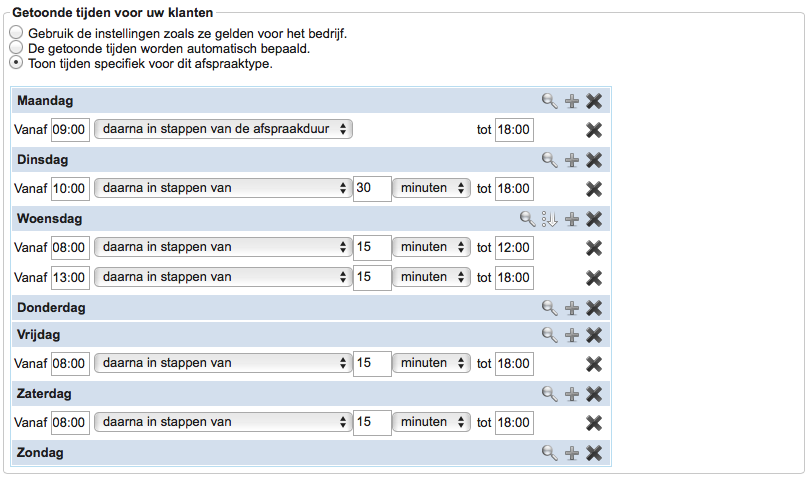Specifieke tijden
Indien je wilt dat jouw klanten alleen op specifieke tijden kunnen boeken dan is dit mogelijk om in te stellen. Dit kan zowel op bedrijfsniveau als op afspraaktype-niveau.
Bedrijfsniveau
Standaard komt onder Instellingen > Getoonde tijden de optie naar voren om op bedrijfsniveau te bepalen welke tijden er worden getoond bij het boeken van een afspraak. Alleen als er ook beschikbaarheid is, worden deze tijden getoond.
Er zijn verschillende opties mogelijk, bijvoorbeeld het forceren van enkel tijdslots op hele uren, hele en halve uren en daarnaast is het dus mogelijk om onder geavanceerde instellingen zeer specifieke tijden of tijdregels in te stellen. Het is bijvoorbeeld mogelijk om meerdere regels in te voeren met daarachter "geen extra tijden". bijvoorbeeld 12:00 - geen extra tijden, 14:00 - geen extra tijden etc. of meerdere regels voor een interval tussen bepaalde tijden, bijvoorbeeld 10:00 daarna in stappen van 30 minuten tot 14:00, 15:00 daarna in stappen van 30 minuten tot 17:00. Let op: gebruik deze optie alleen als je deze regels voor al je afspraaktypen gelijk wil hanteren.
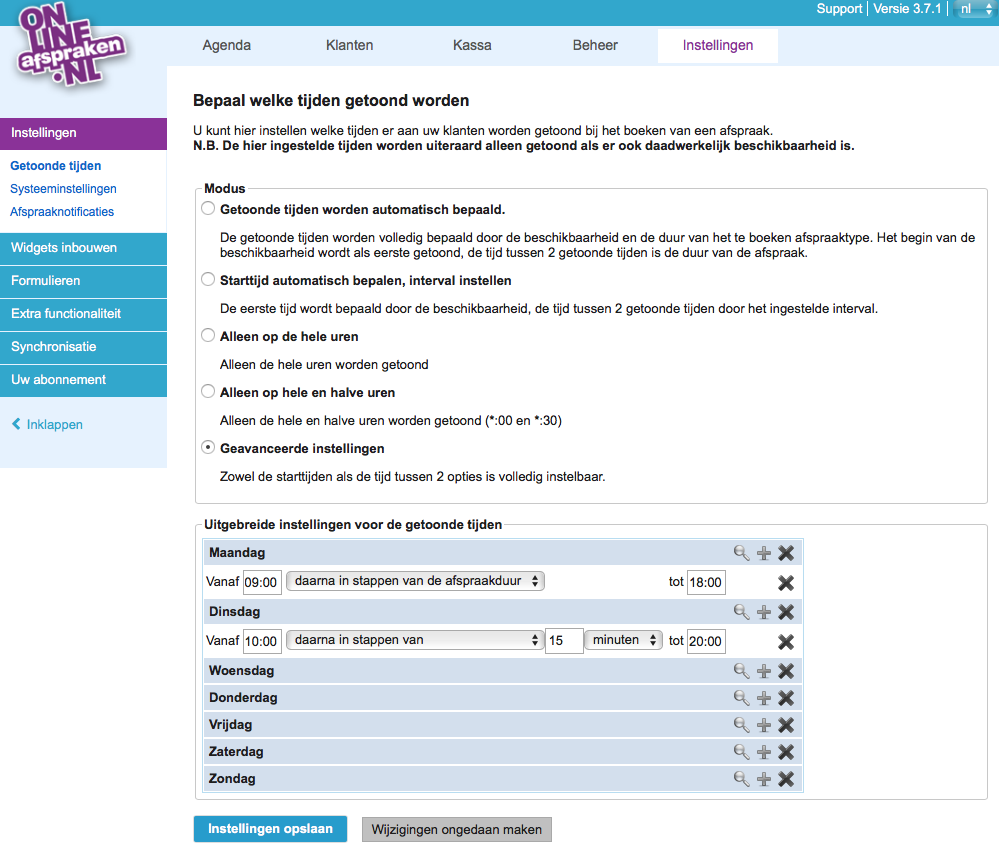
Afspraaktype-niveau
Het is tevens mogelijk om de getoonde tijden per afspraaktype in te stellen, hiervoor activeer je eerst onder Instellingen > Extra functionaliteit de plugin 'Specifieke tijden'. Ga vervolgens naar Beheer > Afspraaktypen en klik op bewerken 'pennetje' achter het desbetreffende afspraaktype waar je de specifieke tijden voor wilt instellen. Onder het tabblad ‘Specifieke tijden’ vink je de optie ‘Toon tijden specifiek voor dit afspraaktype’ aan.
Om de tijden in te stellen klik je op het plusje om de tijden aan te maken. Deze tijden kunnen per dag ingesteld worden. Zo kun je bijvoorbeeld andere tijden hanteren op maandag dan op woensdag, daar kun je dan een andere regel voor invullen. Geef de tijd aan wanneer het afspraaktype begint en geef eventueel vervolgens aan in welke stappen (minuten/uren) er tijden naar voren mogen komen. In het geval dat je maar een paar tijden op een dag zichtbaar wil hebben klik je op het plusje, vul je een tijd en in kies je voor "geen extra tijden". Daarna klik je nogmaals op het plusje en daarna kies je nogmaals voor "geen extra tijden". Zo maak je zo veel regels aan als je wil met de tijden op een dag.